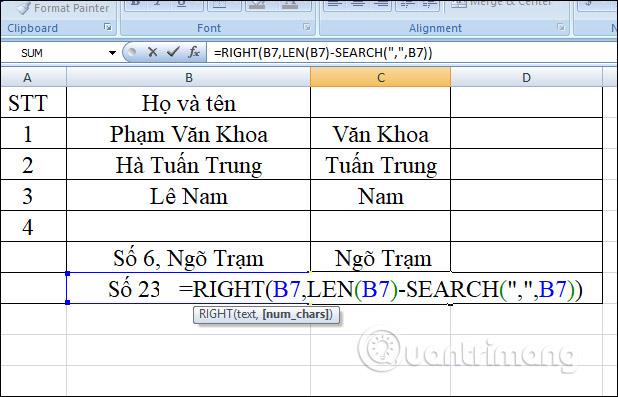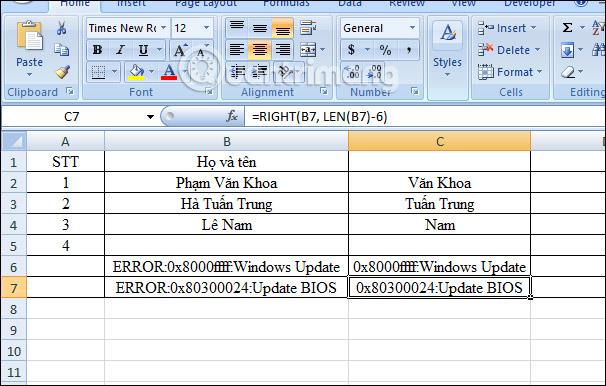Jaka jest funkcja oddzielania ciągów znaków po znakach w programie Excel ? To jest PRAWA funkcja. Oto, co musisz wiedzieć o funkcji PRAWO w programie Microsoft Excel .
Jeśli często musisz pracować z dużą ilością danych lub liczb, Microsoft Excel z pewnością będzie częścią Twojego codziennego życia. Excel od dawna słynie z dostarczania inteligentnych rozwiązań do przetwarzania danych, a zwłaszcza szybkich i dokładnych obliczeń dzięki inteligentnym funkcjom. Dlatego jeśli uczysz się Excela, musisz poznać szczegóły dotyczące korzystania z funkcji. PRAWO jest jednym z nich.
PRAWY to kolejna popularna funkcja w programie MS Excel. Często jest używany do uzyskania ostatniego znaku lub ciągu znaków na podstawie określonej liczby znaków. W szczególności ta funkcja ma na celu zwrócenie określonej liczby znaków bezpośrednio po prawej stronie ciągu.
Funkcja PRAWY jest obecnie dość często używana w arkuszach kalkulacyjnych Excel. Nie każdy jednak wie, jak skutecznie z niego korzystać. Jeśli jesteś jednym z nich, dołącz do LuckyTemplates.com i dowiedz się, co musisz wiedzieć o funkcji PRAWY w Excelu poniżej.
Jeśli funkcja LEWO oddziela ciąg znaków od lewej, funkcja PRAWO działa odwrotnie, oddzielając ciąg znaków od prawej w zakresie znaków wybranym przez użytkownika. Następnie funkcja PRAWY zwraca jeden lub więcej ostatnich znaków ciągu tekstowego na podstawie liczby znaków wyświetlonych w komórce danych. W poniższym artykule dowiesz się, jak używać funkcji PRAWO w programie Excel.
Instrukcja korzystania z funkcji PRAWO w programie Excel
Funkcja PRAWY ma składnię =RIGHT(tekst,[liczba_znaków]) . Tam:
- tekst: to ciąg tekstowy, z którego chcesz wyodrębnić znaki.
- num_chars: liczba znaków, które chcesz wyodrębnić funkcją PRAWY.
Notatka:
- Jeśli pominięto wartość num_chars, wartością domyślną jest 1.
- Liczba_znaków musi zawsze być większa lub równa 0.
- Jeśli liczba_znaków jest większa niż długość ciągu tekstowego, funkcja PRAWY zwraca cały ciąg tekstowy.
Przykład 1: Użyj funkcji PRAWO, aby znaleźć znaki
Na przykład w poniższej tabeli danych wyodrębnij 3 ostatnie znaki z każdej komórki danych. W polu wynikowym wprowadź formułę =PRAWO(B2,3) i naciśnij klawisz Enter.

W rezultacie otrzymujemy 3 ostatnie znaki z sekwencji znaków, jak pokazano poniżej. Przewiń w dół do pozostałych komórek, aby wyświetlić inne wyniki.

Ponadto możemy również bezpośrednio wprowadzić sekwencję znaków, jak pokazano poniżej, ale musimy użyć cudzysłowów.

Przykład 2: Funkcja PRAWY wyszukuje znaki numeryczne
Te dwie funkcje połączone razem zwrócą wartość liczbową. Ponieważ funkcja PRAWO w Excelu zawsze zwraca ciąg tekstowy, nawet jeśli pierwotną wartością jest liczba. Jeśli użyjesz funkcji WARTOŚĆ, wynikiem będzie liczba. Do przykładu połączenia dwóch funkcji możesz się odwołać w artykule Jak korzystać z funkcji WARTOŚĆ w Excelu .
Przykład 3: Funkcja PRAWY wyświetla znak po określonym znaku
Jeśli chcesz oddzielić ciąg znaków następujący po określonym znaku, musisz użyć funkcji SZUKAJ w programie Excel lub funkcji ZNAJDŹ, aby określić pozycję tego znaku, ale odejmij pozycję wybranego znaku od całkowitego ciągu znaków zwróconego przez funkcja WEŁNA. Formuła kombinacji to =RIGHT(ciąg tekstowy, LEN(ciąg tekstowy) - SZUKAJ(znak, ciąg tekstowy)) .
W tej przykładowej tabeli musisz znaleźć nazwę w polu Pełna nazwa, wprowadzić formułę =RIGHT(B2,LEN(B2)-SEARCH(" ",B2)) i nacisnąć Enter.

W rezultacie otrzymujemy nazwę jak pokazano poniżej. Przewiń w dół, aby wyświetlić pozostałe wyniki.

Łącząc powyższe 3 funkcje, możemy zastosować je do wyprowadzenia ciągu znaków, po którym następuje dowolny inny znak, taki jak przecinek, dwukropek, łącznik,...
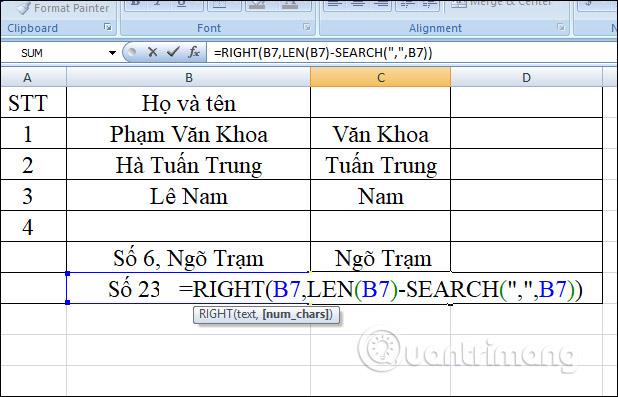
Przykład 4: Funkcja PRAWY wpisuje pierwszych n znaków ciągu
Formuła używa RIGHT(string, LEN(string)-liczba znaków do usunięcia) .
W tej tabeli danych pierwszych 6 znaków łącznie z kropkami zostanie usuniętych z ciągu znaków. Wprowadź formułę =PRAWO(B2, DŁ(B2)-6) i naciśnij Enter. W rezultacie otrzymujemy wynik jak pokazano poniżej.
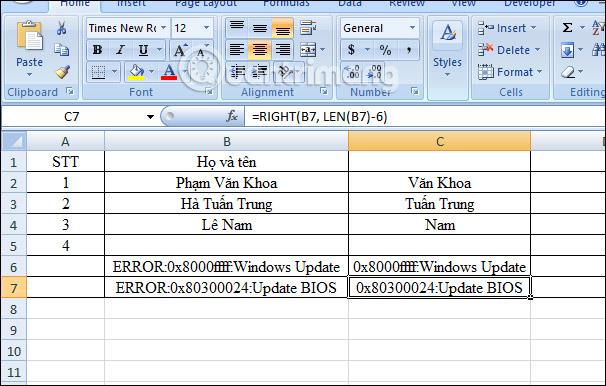
Przykład 5: Funkcja PRAWY wyświetla znak po ostatnim ograniczniku
W przypadku złożonych ciągów znaków z wieloma ogranicznikami wyodrębnianie zawartości należy oddzielić od ostatniego ogranicznika. W poniższej tabeli danych znajdują się komórki, które używają tylko 1 ogranicznika, ale są komórki, które używają 2 ograniczników i wymagają znaku po ostatnim ograniczniku.
Stosując formułę do tej tabeli danych, wpisujemy =RIGHT(B6,LEN(B6)-SEARCH("$",SUBSTITUTE(B6,"":","$",LEN(B6)-LEN(SUBSTITUTE(B6) , „:”, „”))))) i naciśnij Enter. Tam:
- LEN(B6): całkowita długość ciągu znaków w komórce B6.
- LEN(SUBSTITUTE(B6,":","")): długość ciągu znaków bez dwukropków.
- LEN(B6)-LEN(SUBSTITUTE(B6,":","")): całkowita długość pierwotna minus długość ciągu znaków bez dwukropków.
- SUBSTITUTE(B6,":","$",LEN(B6)-LEN(SUBSTITUTE(B6,":","")): zastąp ostatni dwukropek oddzielający nowym znakiem $, funkcja SUBSTITUTE Umożliwia zamianę określonych znak w ciągu.
- SZUKAJ("$",SUBSTITUTE(B6",":","$",LEN(B6)-LEN(SUBSTITUTE(B6,":","")))): określa położenie ostatniego separatora w image dwukropek zostaje zastąpiony znakiem $.
- PRAWY(B6,DŁ(B6)-SZUKAJ("$",SUBSTYTUT(B6,":","$",LEN(B6)-LEN(SUBSTYTUT(B6,":",""))))): zwraca ciąg znaków na prawo od ostatniego ogranicznika, biorąc pod uwagę całkowitą długość ciągu pomniejszoną o położenie ogranicznika.

W rezultacie otrzymujemy sekwencję znaków pokazaną poniżej.

Niektóre często zadawane pytania
Jak usunąć znaki za pomocą funkcji PRAWO w programie Excel?
Liczba znaków do usunięcia jest odejmowana od całkowitej długości ciągu. W tym celu stosuje się następujący wzór:
=RIGHT(string,LEN(string)-number_of_chars_to_remove)
- „string” to cały ciąg źródłowy.
- „number_of_chars_to_remove” zawiera liczbę znaków do usunięcia z ciągu źródłowego.
Jak korzystać z funkcji PRAWO dla liczb w programie Excel?
Funkcja PRAWY zawsze zwraca ciąg tekstowy, nawet jeśli ciąg źródłowy jest liczbą. Aby uzyskać wynik w postaci liczby z ciągu liczb, funkcja PRAWY jest zagnieżdżona w funkcji WARTOŚĆ.
Formuła jest podana w następujący sposób:
=VALUE(RIGHT(string, num_chars))
- „string” to ciąg źródłowy zawierający liczby.
- „num_chars” to liczba cyfr wyodrębnionych z ciągu.
Uwaga : w programie Excel ciągi liczbowe są wyrównywane do prawej, a ciągi tekstowe do lewej.
Dlaczego funkcja PRAWY nie może działać na datach?
Ponieważ PRAWA funkcja Excela jest przeznaczona do obsługi ciągów tekstowych, daty są liczbami w wewnętrznym systemie Excela. Dlatego funkcja PRAWO nie może pobrać pojedynczego fragmentu danych w ramach daty takiej jak dzień, miesiąc lub rok. Jeśli spróbujesz to zrobić, otrzymasz tylko kilka ostatnich cyfr reprezentujących datę.
PRAWA funkcja w programie Excel nie działa? Przyczyny i rozwiązania.
Funkcja PRAWO w Excelu nie działa z wielu powodów:
- W oryginalnych danych znajduje się co najmniej jedna spacja. W takim przypadku należy je usunąć za pomocą funkcji TRIM lub dodatku Cell Cleaner.
- Argument num_chars jest mniejszy niż 0. Oczywiście będziesz chciał umieścić w formule liczbę ujemną, ale jeśli liczba num_chars zostanie obliczona przez inną funkcję programu Excel lub inną kombinację funkcji, a formuła PRAWY zwróci błąd, użyj funkcji zagnieżdżonej, aby rozwiązywanie problemów.
- Oryginalną wartością jest data, więc funkcja PRAWY nie może przetworzyć tych danych.
Kluczowe pomysły do zapamiętania
- Funkcja PRAWY udostępnia określoną liczbę znaków z prawej strony ciągu tekstowego.
- Funkcja PRAWY wyodrębnia znaki zaczynając od skrajnej prawej strony do lewej.
- Funkcja PRAWY przyjmuje dwa argumenty – „tekst” i „liczba_znaków”.
- Domyślna wartość „num_chars” jest ustawiona na 1 .
- Jeśli „num_chars” jest większe niż długość tekstu, funkcja PRAWY zwraca cały tekst.
- Jeśli „liczba_znaków” jest mniejsza niż 0, funkcja PRAWY zwraca błąd „#WARTOŚĆ!”.
- Funkcji PRAWO nie należy używać z liczbami, gdyż zwraca ona błędne wartości
przy liczbach sformatowanych jako tekst.
Życzę powodzenia!